使用电脑时复制粘贴是大家经常使用的快捷键之一。近日,有电脑用户反映,使用ctrl+c复制文件后,按ctrl+v无法粘贴文件。然后电脑复制粘贴不能用怎么办?下面,小编就给大家讲解一下电脑复制粘贴无法使用问题的解决方法。
随着生活质量的提高,电脑已经成为我们生活中不可或缺的工具。操作文件的时候恐怕用得最多的就是两个菜单工具复制粘贴。如果这两个菜单损坏,估计文件就无法操作了。这个时候我们应该做什么呢?下面小编为大家带来图文并茂的解决电脑无法使用的问题复制粘贴。
电脑复制粘贴不能用了怎么解决
按“win+R”打开运行,或者点击开始菜单-所有程序-附件打开运行
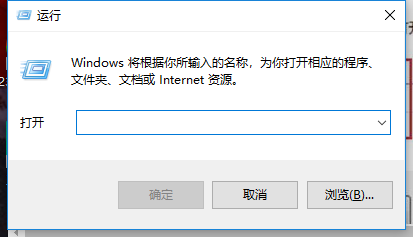
复制粘贴电脑快捷键图解-1
在运行输入框中输入“CHKDSK”,点击确定
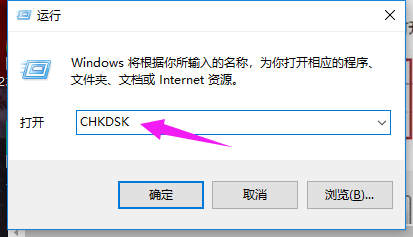
计算机计算机插图-2
输入命令后,等待一段时间,直到清理完毕。

复制粘贴电脑快捷键图解-3
方法2:通过磁盘清理
点击桌面上的“计算机”,打开它并选择“系统盘C盘”
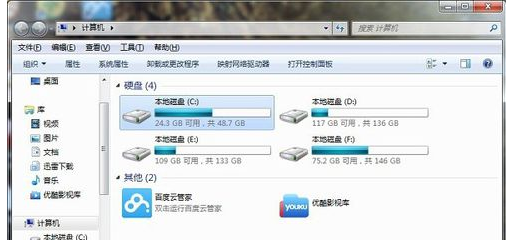
复制粘贴计算机图形学-4
右键c盘选择属性
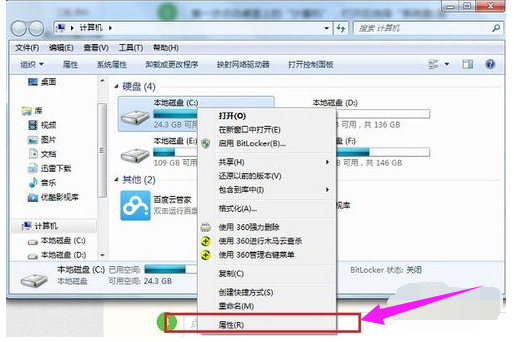
电脑电脑图-5
进入后,选择“磁盘清理”,这可能需要一段时间
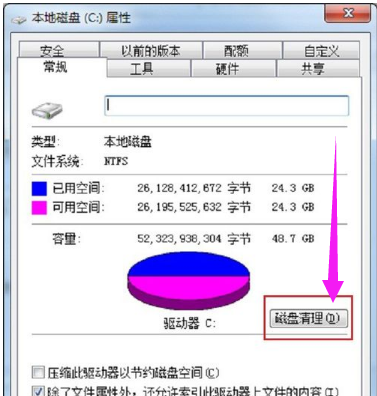
电脑电脑图-6
方法三:通过保安扫描修复
打开360安全卫士,选择“手动服务”
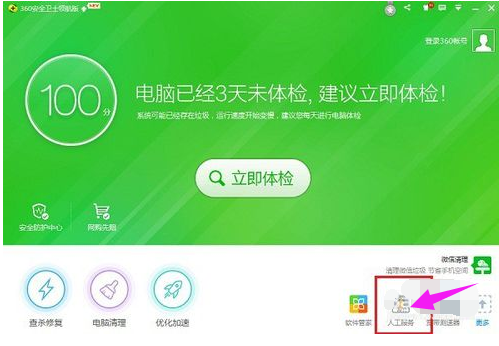
电脑电脑图-7
输入后,在搜索计划中输入“复制粘贴”,点击搜索
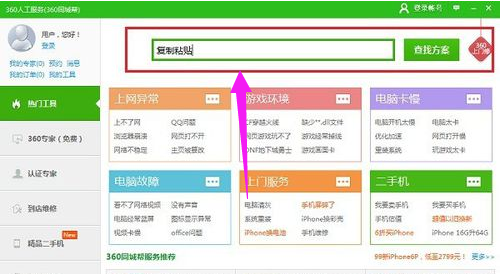
计算机计算机插图-8
经过搜索,我们看到了各种问题解决方案复制粘贴
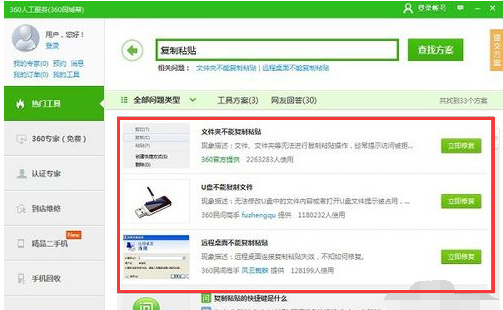
电脑快捷键图-9
以上是电脑复制粘贴无法使用时的解决办法。
分享到: